Szerző: Kiss Árpád / arpad.kiss@terc.hu / +36 (20) 946-6514
.png)
Gondolkodott már azon, hogy egyes méretek miért frissülnek, amikor a geometria módosul, míg más méretek nem? A frissülő méretek csatolva vannak az általuk mért geometriához. Ezt méretasszociativitásnak nevezik.
Alapértelmezés szerint az új méretek asszociatívak. Ha a feliratozásfigyelő be van kapcsolva, megjelenít egy sárga figyelmeztető jelet a leválasztott méreteken. Az asszociativitás megszűnésének gyakori oka a geometria törlése vagy jelentősen módosítása. Az asszociativitás nem szűnik meg feltétlenül, ha a geometria egyszerűen át lett helyezve vagy át lett méretezve.
A sárga figyelmeztető jelek azt jelzik, hogy a rajz két olyan mérettel rendelkezik, amelyek nincsenek csatolva a mért geometriához.
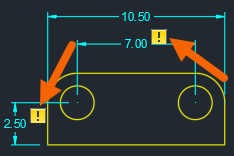
Kattintson a Feliratozásfigyelő állapotsorgombjára a feliratozásfigyelő be-  és kikapcsolásához
és kikapcsolásához  .
.
Ha a feliratozásfigyelő aktív, egy Feliratozásfigyelő ikon jelenik meg az állapotsoron.

Az alábbiakban tekintsen meg egy példát arról, hogy hogyan lesz egy méret leválasztott.
Ellenőrizze, hogy a feliratozásfigyelő be van-e kapcsolva.
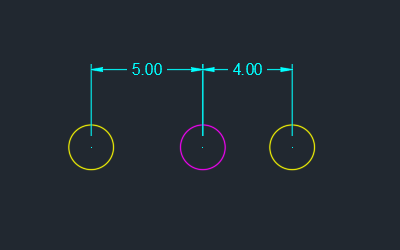
Tekintse meg, hogyan változnak a méretértékek. Ez azért van, mert a méretek a három kör középpontjához vannak csatolva.
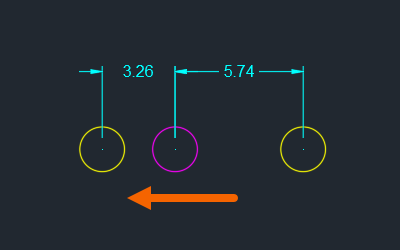
A méreteken sárga figyelmeztető jel jelenik meg, jelezve, hogy azok már nincsenek a körökhöz csatolva. A középső kör törlése két leválasztott méretet hozott létre.
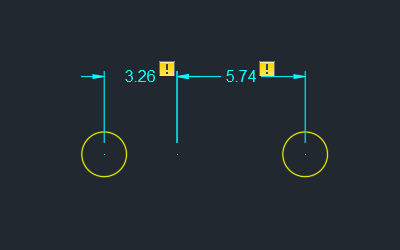
A terv módosítása miatt most két leválasztott méretünk van. Ennek javításához töröljük a szükségtelen méretet, és újracsatoljuk a többi méretet a megmaradt körökhöz.
Ezt kétféleképpen tehetjük meg: a szalagról, vagy a méreten lévő sárga figyelmeztető jelre kattintva. A két módszer hasonló. Az alábbi példában kattintson a sárga figyelmeztető jelre, és használja a menüt.
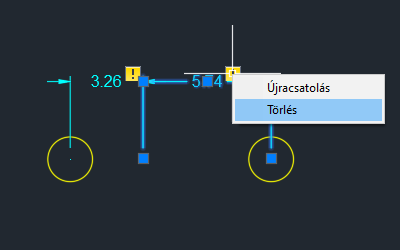
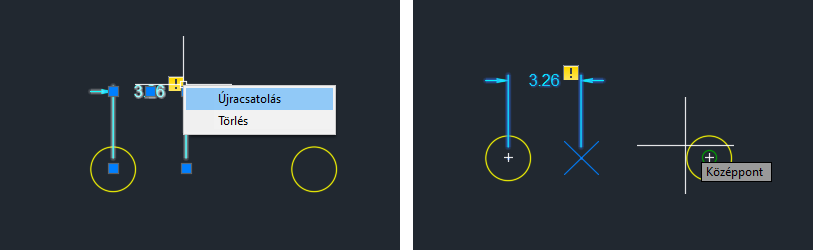
Figyelje meg, hogy a sárga figyelmeztető jel már nem jelenik meg a méreten. Ez azt jelzi, hogy a méret most már társítva van a két kör középpontjához.
A méret a körök közötti új távolságot jeleníti meg.
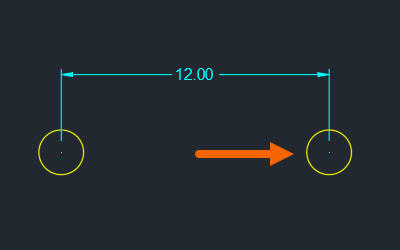
Most pedig csatoljunk méreteket a geometriákhoz bekapcsolt aktív feliratozásfigyelő mellett.
Egy méret asszociatívvá tételéhez kattintson a Feliratozás lap > Méretek panel > Újracsatolás ikonjára.
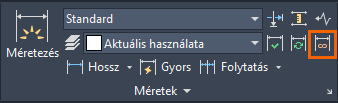
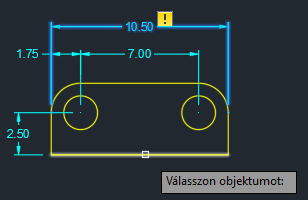
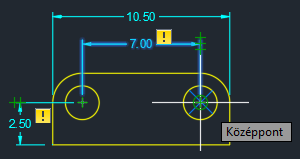
Szükség esetén ismételje meg a lépéseket.

